Google-Einstellungen 🔒 8 Einstellungen, die Sie jetzt ändern sollten!
Google achtet stets auf unseren Standort, darauf, wie wir mit seinen Diensten interagieren, auf unsere Surfgewohnheiten und vieles mehr. Zwar wird behauptet, dass diese Datenerfassung das Benutzererlebnis verbessert, doch geschieht dies häufig auf Kosten unserer Privatsphäre. Um die Kontrolle über Ihre Informationen zu behalten, sollten Sie die folgenden Einstellungen in Ihrem Google-Konto ändern. 🔒🛠️
1 Web- und App-Aktivität pausieren
Google zeichnet Ihre Interaktionen in Apps und Diensten wie der Suche, Google Play, Maps und Chrome auf, um die Dienste zu verbessern, Suchvorgänge zu beschleunigen und personalisierte Empfehlungen bereitzustellen. Wenn Sie jedoch nicht möchten, dass Ihr Surfverhalten, Ihre App-Nutzung und Ihr Standort verfolgt werden, können Sie die Web- und App-Aktivität in Ihrem Konto deaktivieren. von Google.
Öffnen Sie hierzu Ihr Google-Konto und gehen Sie in der linken Seitenleiste zum Bereich „Daten & Datenschutz“. Scrollen Sie nach unten zu den Verlaufseinstellungen und klicken Sie auf „Web- und App-Aktivität“. Wenn die Verfolgung aktiviert ist, klicken Sie auf das Dropdown-Menü und wählen Sie „Deaktivieren“. Sie können auch „Google-Aktivität deaktivieren und löschen“ auswählen, um alle vorhandenen Aktivitätsprotokolle zu löschen.
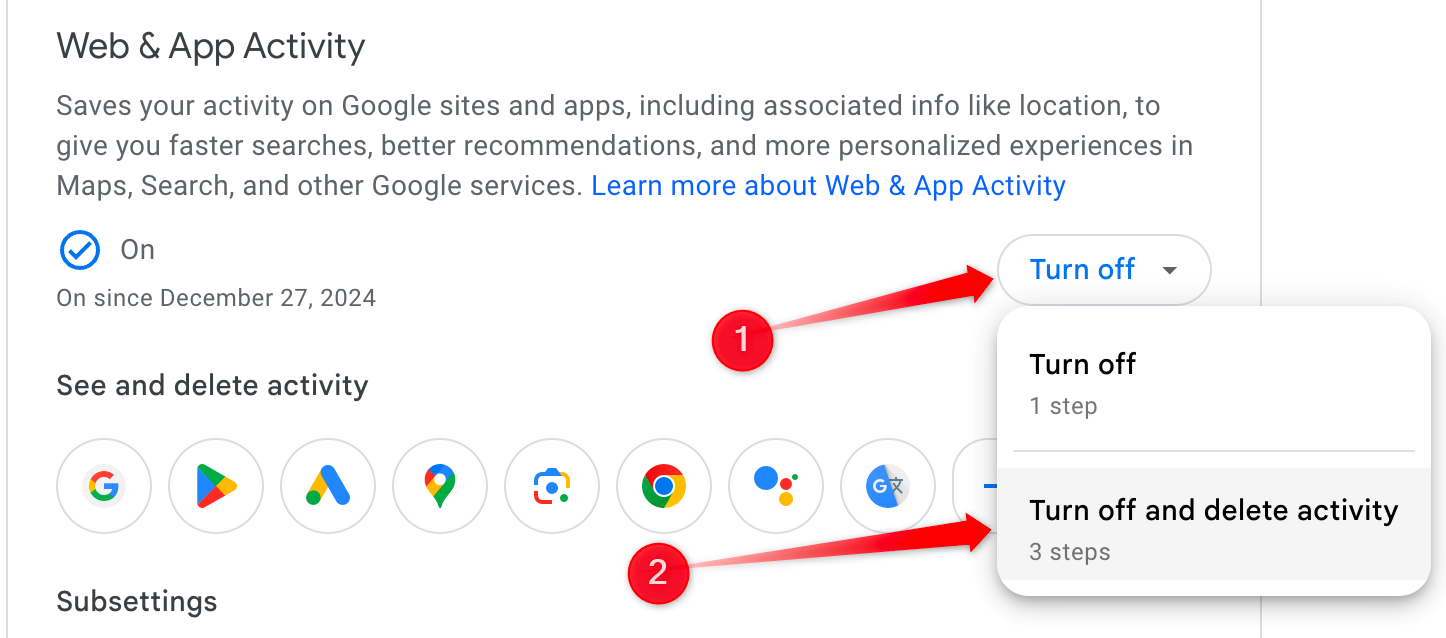
2 Dienste von Drittanbietern trennen
Wenn Sie sich mit Ihrem Google-Konto bei Apps oder Diensten von Drittanbietern anmelden, erhalten diese Zugriff auf bestimmte Daten, die mit Ihrem Konto verknüpft sind. Wir vergessen oft, die Verbindung zu diesen Apps zu trennen, selbst wenn wir sie nicht mehr verwenden. Dadurch können sie weiterhin unsere Informationen verfolgen und unsere Privatsphäre gefährden. Sie sollten diese Verbindungen überprüfen und den Zugriff gegebenenfalls widerrufen.
Öffnen Sie Ihr Google-Konto und navigieren Sie in der linken Seitenleiste zu „Daten & Datenschutz“. Scrollen Sie nach unten zu „Apps und Dienste von Drittanbietern“, suchen Sie die Apps, die Sie nicht mehr verwenden oder denen Sie nicht mehr vertrauen, klicken Sie auf jede App, um zu sehen, auf welche Daten sie Zugriff hat, und wählen Sie „Alle Verbindungen entfernen, die Sie mit haben“. Klicken Sie abschließend auf „Bestätigen“, um den Zugriff zu entfernen.
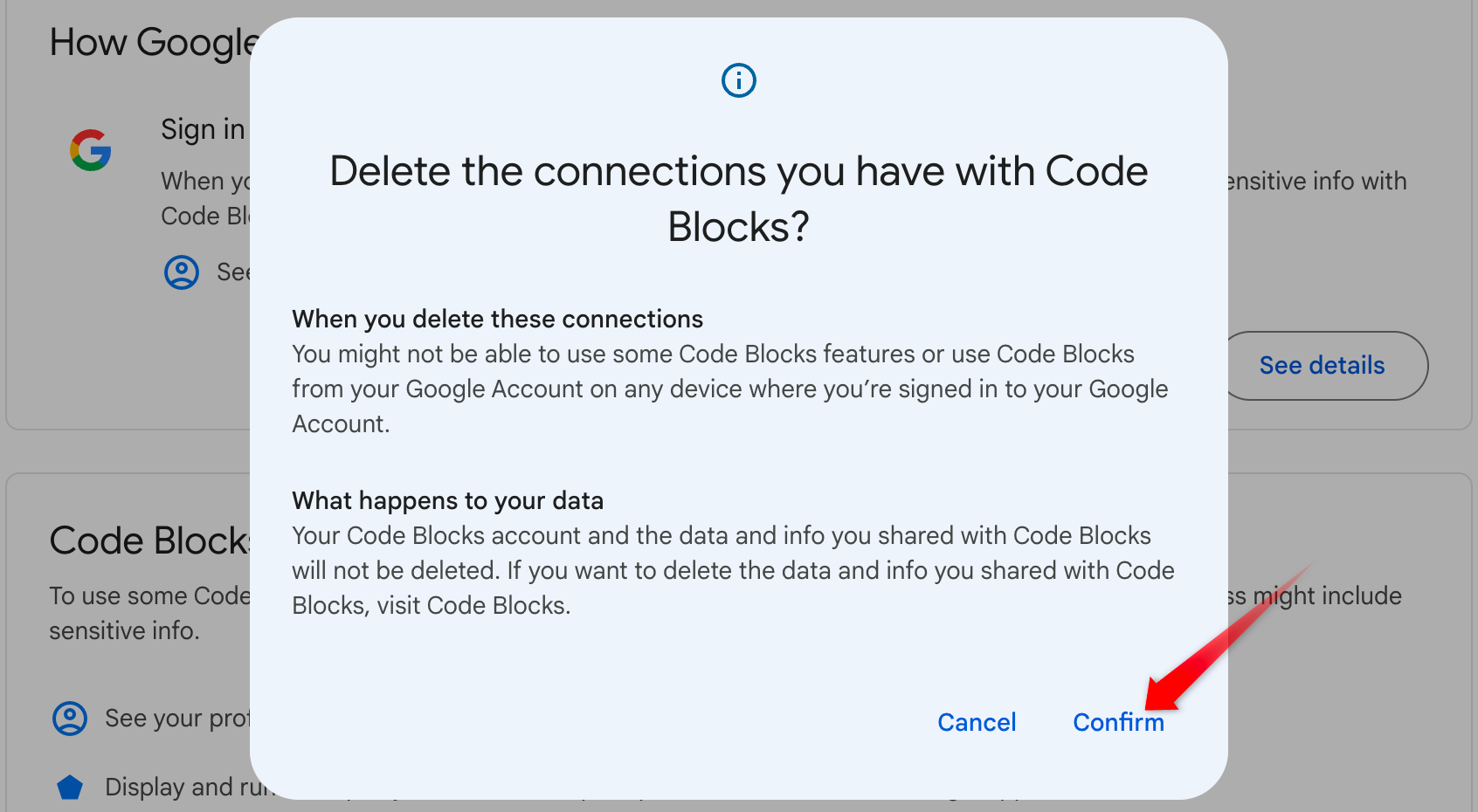
Denken Sie daran: Wenn Sie den Zugriff auf eine App widerrufen, können Sie diese erst wieder mit Ihrem Google-Konto verwenden, wenn Sie sich erneut anmelden und ihr die Berechtigungen erneut erteilen. 🔑
3 YouTube-Verlauf deaktivieren
Google verfolgt die Videos, die Sie auf YouTube ansehen, Ihre Suchanfragen und wie Sie mit der Plattform interagieren. Mithilfe dieser Daten kann sich YouTube merken, wo Sie aufgehört haben, personalisierte Empfehlungen bereitstellen und Ihr Gesamterlebnis verbessern. Allerdings werden Ihre Sehgewohnheiten auf unbestimmte Zeit gespeichert. Um Ihre Privatsphäre zu schützen, sollten Sie den YouTube-Verlauf deaktivieren.
Gehen Sie dazu zu Ihrem Google-Konto und wählen Sie in der linken Seitenleiste „Daten & Datenschutz“ aus. Scrollen Sie in Ihren Verlaufseinstellungen nach unten zu „YouTube-Verlauf“, klicken Sie auf „Ausschalten“ und bestätigen Sie, indem Sie im Popup-Fenster „Pause“ auswählen. Durch das Deaktivieren des YouTube-Verlaufs werden Ihre früheren Aktivitäten nicht gelöscht. Google kann sie weiterhin zur Personalisierung verwenden.
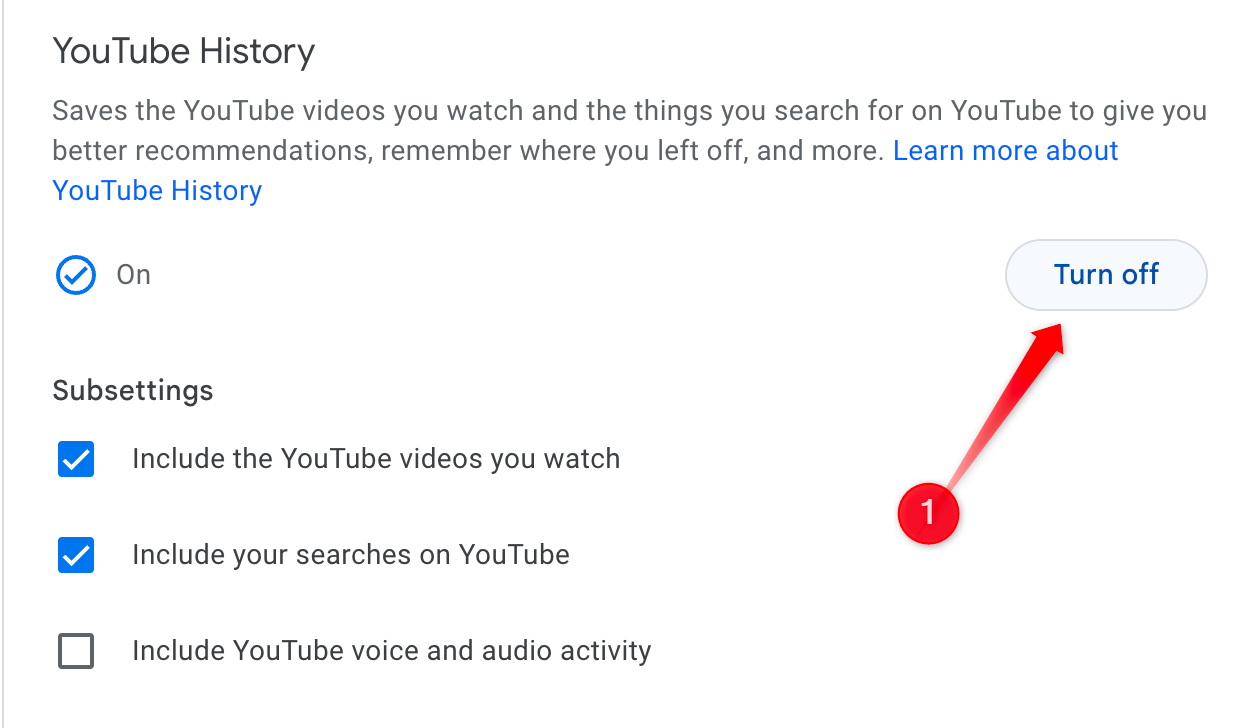
Wenn Sie auch Ihren alten Verlauf löschen möchten, wählen Sie beim Pausieren „Alte Aktivität löschen“, wählen Sie „Gesamte Zeit“ und klicken Sie auf „Löschen“, um ihn vollständig zu löschen. 🗑️
4 Personalisierte Werbung deaktivieren
Google verwendet Daten aus Ihrem Konto und Ihren Interaktionen mit seinen Apps und Diensten, um die Anzeigen zu personalisieren, die Sie auf Google-Plattformen und Partner-Websites sehen. Personalisierte Anzeigen können zwar relevantere Empfehlungen bieten, diese Art der Nachverfolgung kann jedoch aufdringlich sein. Wenn Sie mehr Privatsphäre wünschen, können Sie die Personalisierung von Werbung vollständig deaktivieren oder die von Google verwendeten Daten einschränken.
Um die Anzeigenpersonalisierung vollständig zu deaktivieren, navigieren Sie zu Ihrem Google-Konto, wählen Sie „Daten und Datenschutz“ in der linken Seitenleiste und klicken Sie unter „Personalisierte Anzeigen“ auf „Mein Anzeigencenter“. Verwenden Sie das Dropdown-Menü neben „Personalisierte Werbung“, um es zu deaktivieren. Sie können die Anpassung auch einschränken, anstatt sie zu deaktivieren. 🔕
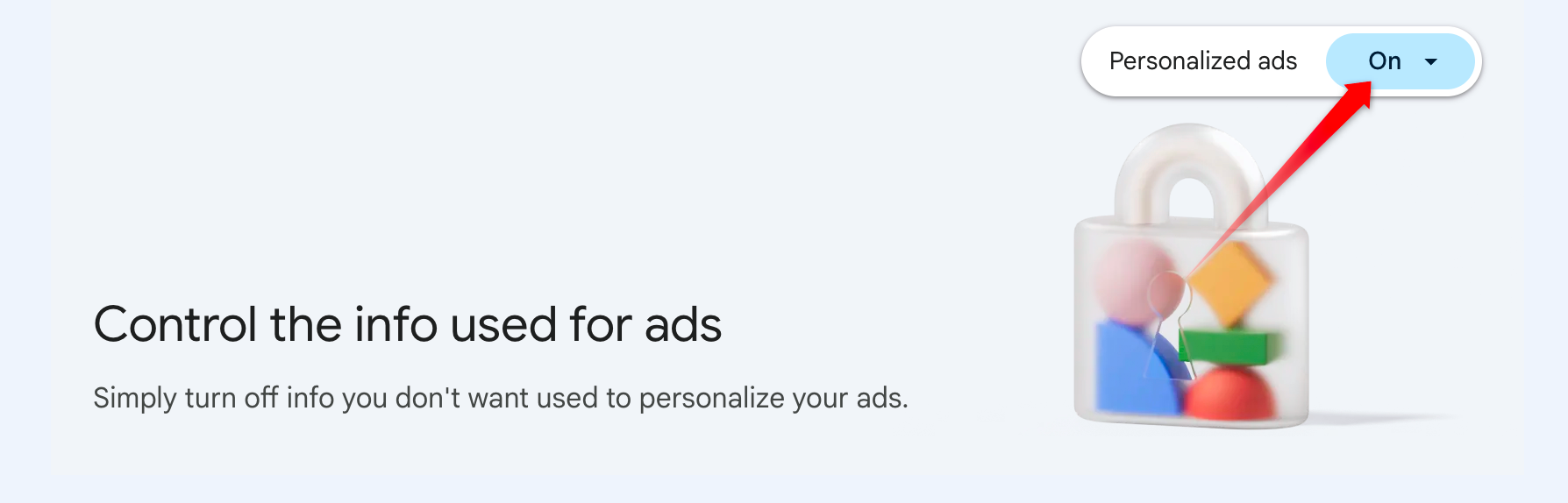
Klicken Sie auf Bereiche wie „Beziehungen“, „Branche“ oder Aktivitätsdaten wie „Web- und App-Aktivität“ oder „YouTube-Verlauf“ und schalten Sie den Schalter auf „Aus“.
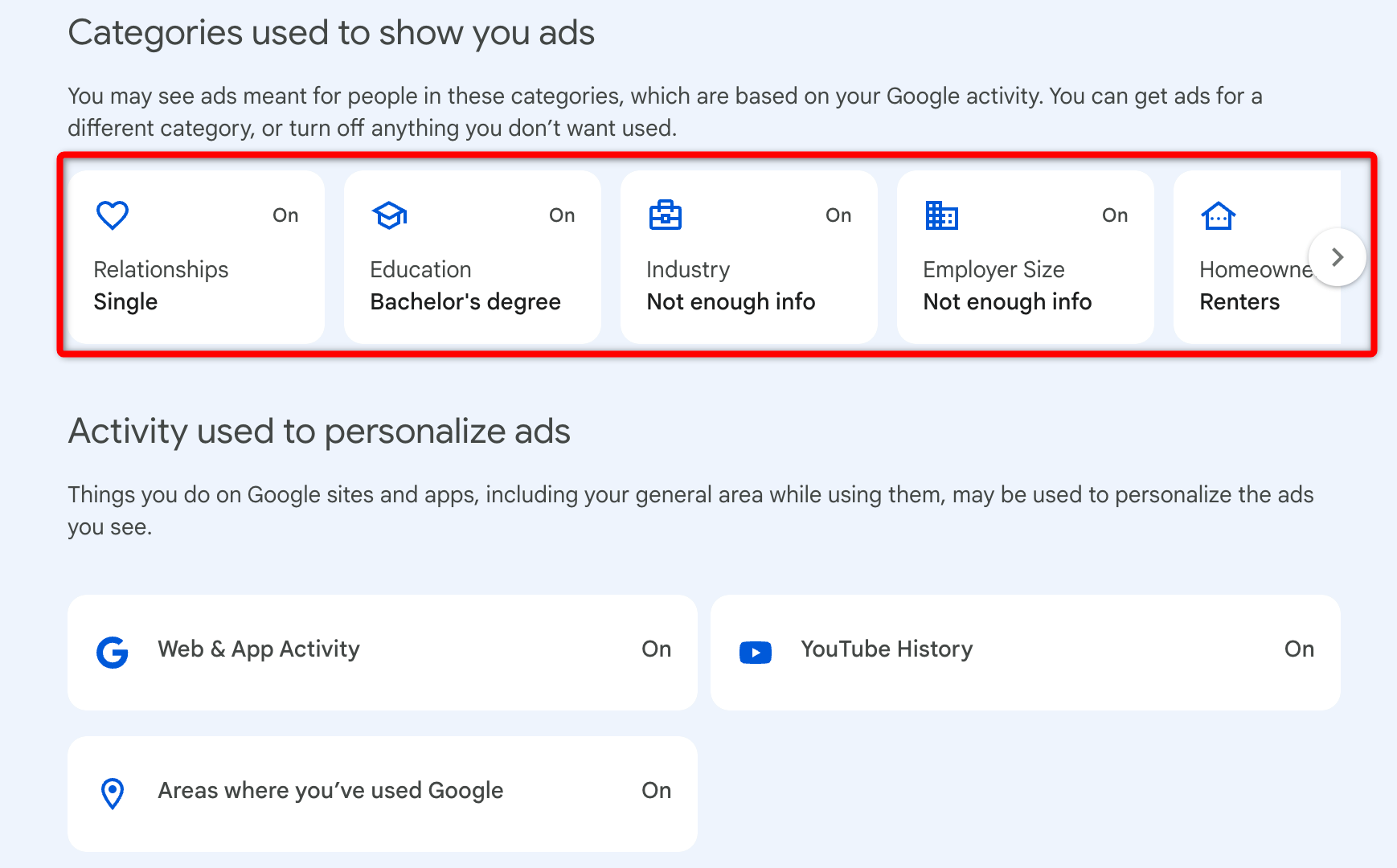
Um zu verhindern, dass Google personalisierte Anzeigen auf Partner-Websites anzeigt, gehen Sie zu „Einstellungen für Partneranzeigen“ und deaktivieren Sie den Schalter. 🚫
5 Deaktivieren Sie den Zeitleistenverlauf (früher Standortverlauf).
Wenn Sie verwenden Google Maps, Google erfasst und speichert Ihren Standortverlauf, einschließlich Ihrer Routen und besuchten Orte. Mithilfe dieser Daten können Unternehmen Ihnen gezieltere Werbung anzeigen. Außerdem können Sie so Ihre Reisehistorie einsehen, Erlebnisse erneut erleben oder Routen für zukünftige Reisen wiederverwenden.
Obwohl diese Funktion nützlich sein kann, möchten Sie Ihren Standort möglicherweise lieber privat halten, indem Sie den Timeline-Verlauf deaktivieren.
Um die Standortverfolgung zu deaktivieren, gehen Sie zu Ihrem Google-Konto, wählen Sie in der linken Seitenleiste „Daten & Datenschutz“ und navigieren Sie in Ihren Verlaufseinstellungen zu „Zeitleiste“. Wählen Sie „Deaktivieren“ aus dem Dropdown-Menü. Wenn Sie Ihre vorhandenen Timeline-Daten löschen möchten, wählen Sie „Aktivität deaktivieren und löschen“. Folgen Sie den Anweisungen auf dem Bildschirm, klicken Sie auf „Weiter“ und bestätigen Sie mit „Löschen“.
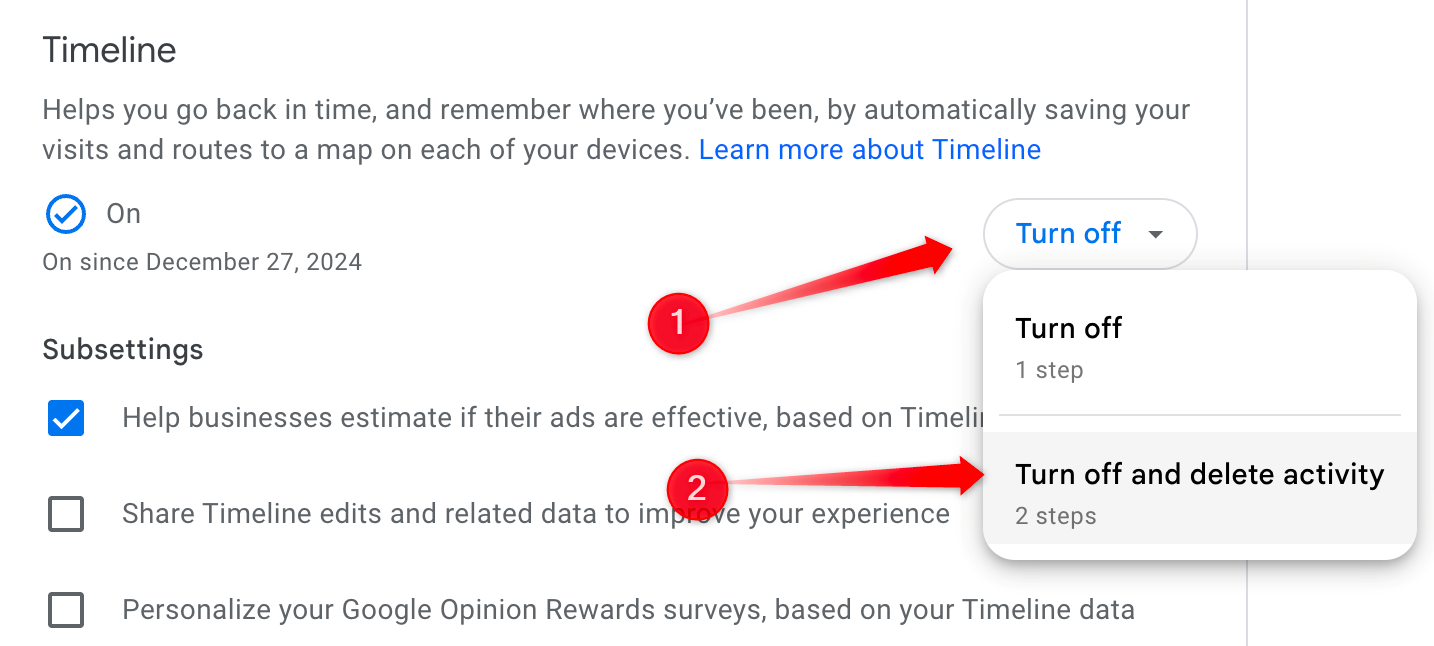
Denken Sie daran, dass diese Daten nach dem Löschen dauerhaft gelöscht werden und später nicht wiederhergestellt werden können. ❌
6 Deaktivieren der Suchpersonalisierung
Google verwendet Daten aus Ihrem Konto, einschließlich Suchverlauf, Streaming-Einstellungen, Interessen und mehr, um Ihr Sucherlebnis zu personalisieren. Dies betrifft beispielsweise die Storys, die Sie in Discover sehen, Vorschläge in der Suchleiste und Filmempfehlungen. Wenn Sie nicht möchten, dass Google Ihre Suche personalisiert, können Sie diese Funktion deaktivieren.
Gehen Sie dazu zu „Daten und Datenschutz“ Klicken Sie in der linken Seitenleiste auf „Suchpersonalisierung“ und deaktivieren Sie den Schalter neben „Suche personalisieren“.
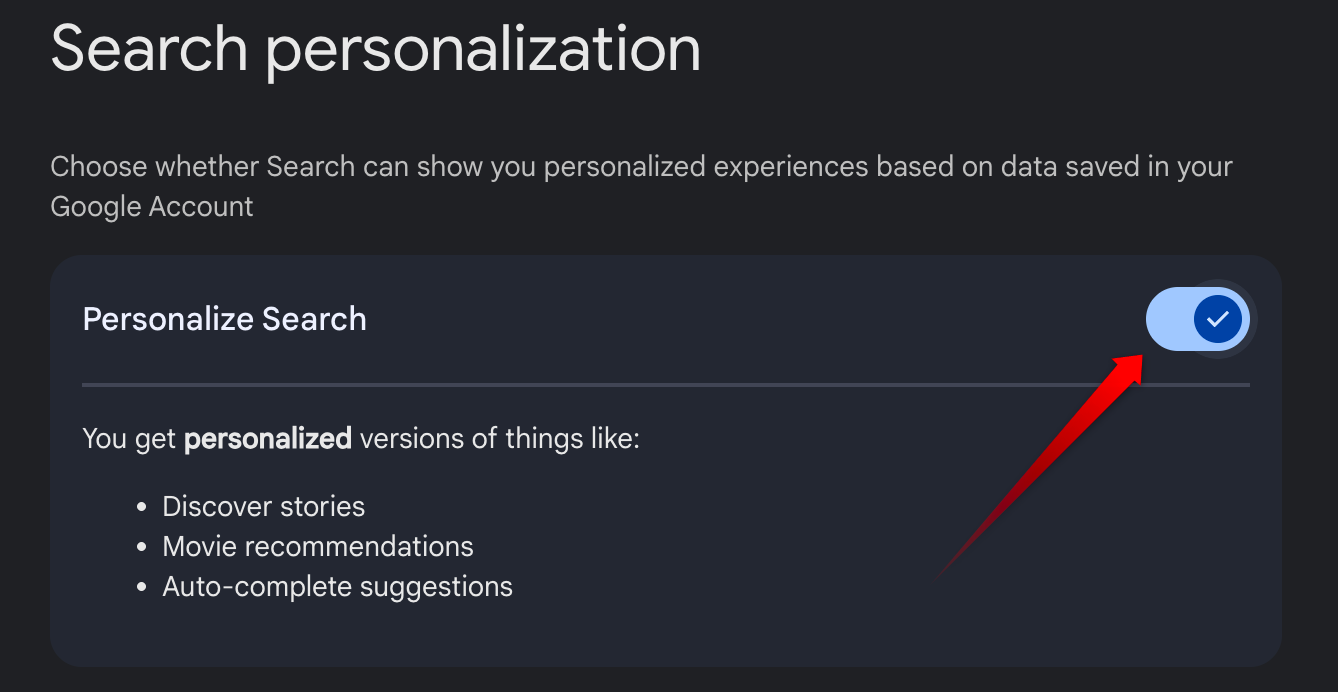
7 Geben Sie Ihren Standort nicht an unbekannte Personen weiter
Google ermöglicht Ihnen die Weitergabe Ihrer Echtzeit-Standort mit ausgewählten Personen. So können diese Ihren Namen, Ihr Foto und Ihren Standort in allen Google-Diensten sehen, auch wenn Sie keine standortbasierten Dienste wie Maps nutzen. Wenn Sie in ein bestimmtes Gebiet unterwegs sind, können sie sich bei Ihrer Ankunft auch benachrichtigen lassen.
Die Standortfreigabe kann nützlich sein, um den Aufenthaltsort älterer Erwachsener oder weniger technisch versierter Personen zu verfolgen, kann aber auch Datenschutzrisiken mit sich bringen, wenn Sie vergessen, sie auszuschalten. Um Ihren Standort zu überprüfen und die Freigabe für andere zu beenden, gehen Sie zu „Daten und Datenschutz“ > „Standortfreigabe“ und deaktivieren Sie die Freigabeoption für alle Personen, für die Sie Ihren Standort nicht mehr freigeben möchten.
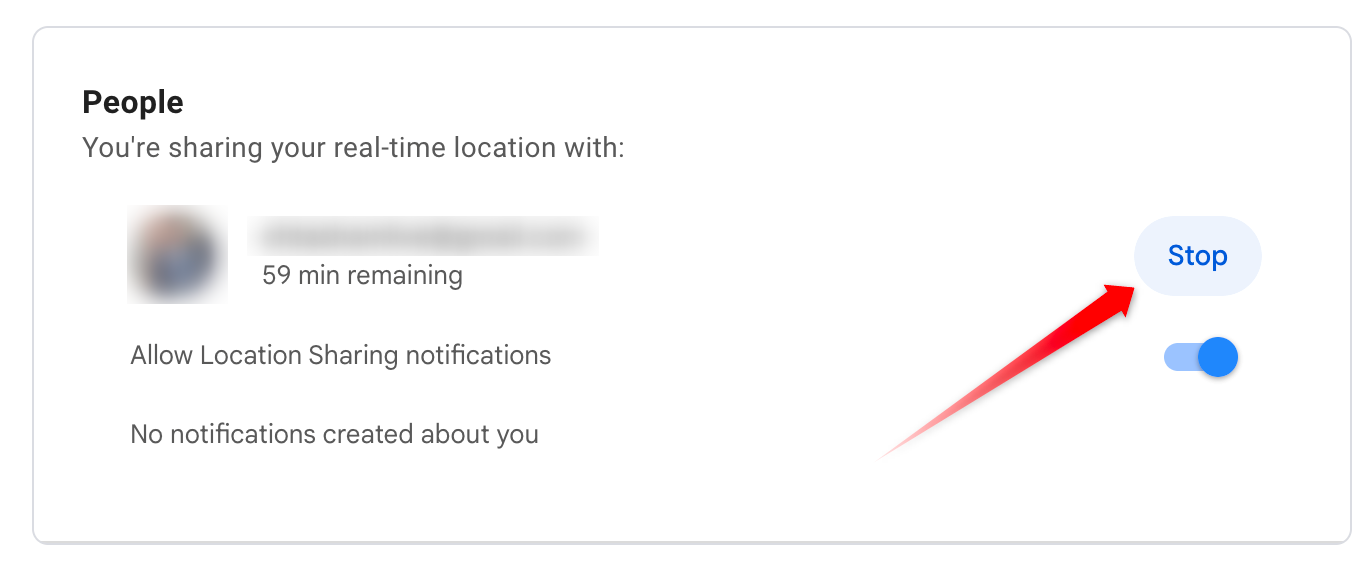
8 Verhindern Sie, dass Google Ihre Gesundheit verfolgt
Wenn Sie Google Fit zur Verfolgung Ihrer Gesundheit und Fitness verwenden, speichert Google in Ihrem Konto Daten zu Ihren Schritten, Ihrem Training, Ihrer Herzfrequenz und Ihrem allgemeinen Wohlbefinden. Dies hilft Ihnen zwar dabei, Ihren Gesundheitszustand zu verfolgen und Sie können bei Bedarf Daten exportieren, Sie möchten Ihre Gesundheitsinformationen jedoch möglicherweise nicht Google anvertrauen. Um Ihre Privatsphäre zu schützen, sollten Sie Ihre Google Fit-Datenschutzeinstellungen verwalten.
Gehen Sie in der linken Seitenleiste zu „Daten & Datenschutz“ und klicken Sie auf „Google Fit-Datenschutz verwalten“. Überprüfen Sie die Geräte, auf denen Sie bei Fit angemeldet sind, entfernen Sie alle ungeschützten Geräte, beenden Sie die Datenfreigabe mit Google Assistant und deaktivieren Sie die Personalisierung des Fit-Erlebnisses. Deaktivieren Sie in den Datenberechtigungseinstellungen von Fit außerdem die Möglichkeit von Google, neue Gesundheitsdaten oder Zyklusverfolgungsdaten zu speichern.
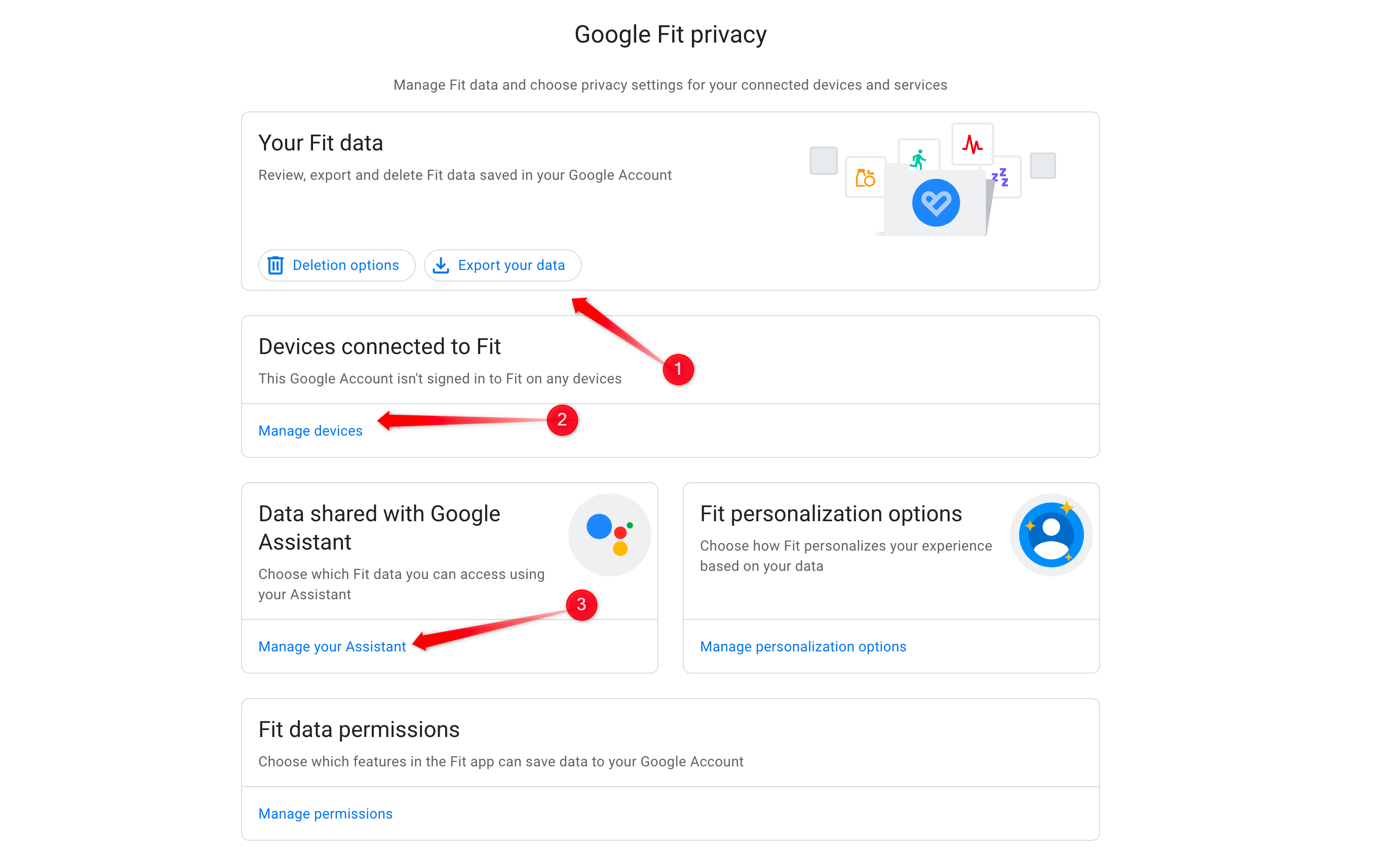
Google erfasst mehr Daten als nötig und obwohl es Ihre Informationen nicht direkt verkauft, nutzt es sie geschickt, um durch Anzeigen und Partnerschaften mit Drittanbietern Einnahmen zu erzielen. Deshalb ist es wichtig, dass Sie wissen, welche Daten Google über Sie speichert. Indem Sie die oben genannten Tipps befolgen und die Einstellungen Ihres Google-Kontos anpassen, können Sie die Kontrolle über Ihre Privatsphäre zurückgewinnen. 🛡️✨




















